Таблицы сопоставления
Данные во вкладке представлены в табличном виде (Рисунок 1). Вкладка "Таблицы сопоставления" предназначена для создания, редактирования и удаления таблиц сопоставления.
Таблица сопоставления выделена для более гибкой настройки объектов сопоставления, без привязки к конкретным реестрам / справочникам. Кроме того, в таблице может одновременно содержаться сразу несколько объектов сопоставления. Например, указания на строковый атрибут "Фамилия" из реестра "Покупатели" и числовой атрибут "Цена" из реестра "Товары".
Создание таблицы
Чтобы создать таблицу сопоставления:
Убедитесь, что включен режим черновика и выбран черновик.
Нажмите кнопку
 Создать таблицу, расположенную в правом верхнем углу экрана.
Создать таблицу, расположенную в правом верхнем углу экрана.В результате действия откроется выдвижная панель с настройками таблицы и колонок сопоставления.
Заполните основные параметры таблицы (Рисунок 2):
Имя - системное имя таблицы. Имя должно начинаться с буквы и содержать только латинские буквы, цифры, символ "_". Не может содержать пробелы. Недоступно для редактирования после сохранения. Применяемые ограничения для имен см. ниже.
Отображаемое имя - имя таблицы, которое будет отображаться пользователям.
Описание - любая дополнительная информация о таблице сопоставления.
В секции Колонки заполните параметры колонок сопоставления:
Объект сопоставления - имя объекта, внутри которого будет производиться сопоставление. Имя должно начинаться с буквы и содержать только латинские буквы, цифры, символ "_". Не может содержать пробелы. Недоступно для редактирования после сохранения. Применяемые ограничения для имен см. ниже.
Поле заполняется с учетом того, какое хранилище данных предполагается использовать для поиска дубликатов. То есть, если в качестве хранилища в правиле сопоставления будет указана БД, то объектом сопоставления будет имя колонки в БД. Если в качестве хранилища будет поисковой индекс, то объектом будет имя индекса.
Отображаемое имя - отображаемое имя объекта сопоставления, которое будет отображаться пользователям во вкладке "Назначение правил". Отображаемое имя может иметь более человеко-читаемое название для удобства работы.
Тип - тип данных, который задается для объекта при назначении на него набора правил во вкладке Назначение правил.
Тип Имя файла позволяет сравнить атрибуты типа "Файл" и "Текстовый файл" по имени файла (без содержимого) [1]. Поддерживает четкое и нечеткое сопоставление.
Тип Набор строк используется для сравнения записей по связям, поскольку одна запись может иметь несколько связей (исходящих и входящих).
Чтобы добавить несколько колонок нажмите кнопку
 Добавить, расположенную справа от заголовка "Колонки", или Удалить, чтобы стереть лишний.
Добавить, расположенную справа от заголовка "Колонки", или Удалить, чтобы стереть лишний.Нажмите "Сохранить" после заполнения всех параметров и опубликуйте черновик.
После завершения работы с таблицами перейдите во вкладку Правила сопоставления.
Ограничения для имен таблиц и колонок
Системные имена таблиц и колонок сопоставления должны начинается с буквы и могут иметь в составе только буквы, цифры и символ "_".
Максимальная длина = 63 символа, минимальная = 1.
Сравнение уникальности имен таблиц и колонок является регистронезависимым - например, "mTable" и "mtable" будут считаться дубликатами.
Недопустимо использовать зарезервированные системой имена, а также ключевые слова PostgreSQL:
Зарезервированные имена таблиц: change_log
Зарезервированные имена колонок: id, namespace, type_name, subject_id, valid_from, valid_to
Ключевые слова PostgreSQL: ALL, ANALYSE, ANALYZE, AND, ANY, ARRAY, AS, ASC, ASYMMETRIC, AUTHORIZATION, BINARY, BOTH, CASE, CAST, CHECK, COLLATE, COLLATION, COLUMN, CONCURRENTLY, CONSTRAINT, CREATE, CROSS, CURRENT_CATALOG, CURRENT_DATE, CURRENT_ROLE, CURRENT_SCHEMA, CURRENT_TIME, CURRENT_TIMESTAMP, CURRENT_USER, DEFAULT, DEFERRABLE, DESC, DISTINCT, DO, ELSE, END, END-EXEC, EXCEPT, FALSE, FETCH, FOR, FOREIGN, FREEZE, FROM, FULL, GRANT, GROUP, HAVING, ILIKE, IN, INITIALLY, INNER, INTERSECT, INTO, IS, ISNULL, JOIN, LATERAL, LEADING, LEFT, LIKE, LIMIT, LOCALTIME, LOCALTIMESTAMP, NATURAL, NOT, NOTNULL, NULL, OFFSET, ON, ONLY, OR, ORDER, OUTER, OVERLAPS, PLACING, PRIMARY, REFERENCES, RETURNING, RIGHT, SELECT, SESSION_USER, SIMILAR, SOME, SYMMETRIC, TABLE, TABLESAMPLE, THEN, TO, TRAILING, TRUE, UNION, UNIQUE, USER, USING, VARIADIC, VERBOSE, WHEN, WHERE, WINDOW, WITH
Удаление таблицы
Чтобы удалить таблицу сопоставления:
Убедитесь, что включен режим черновика и выбран черновик.
В крайнем левом столбце отметьте галочкой строку с необходимой таблицей (одну или несколько).
Нажмите кнопку Удалить таблицу, расположенную в правом верхнем углу вкладки.
Подтвердите или отмените действие.
Совет
Удаление назначенных правил сопоставления происходит в обратном порядке по вкладкам: Назначение правил → Наборы правил → Правила сопоставления → Таблицы сопоставления
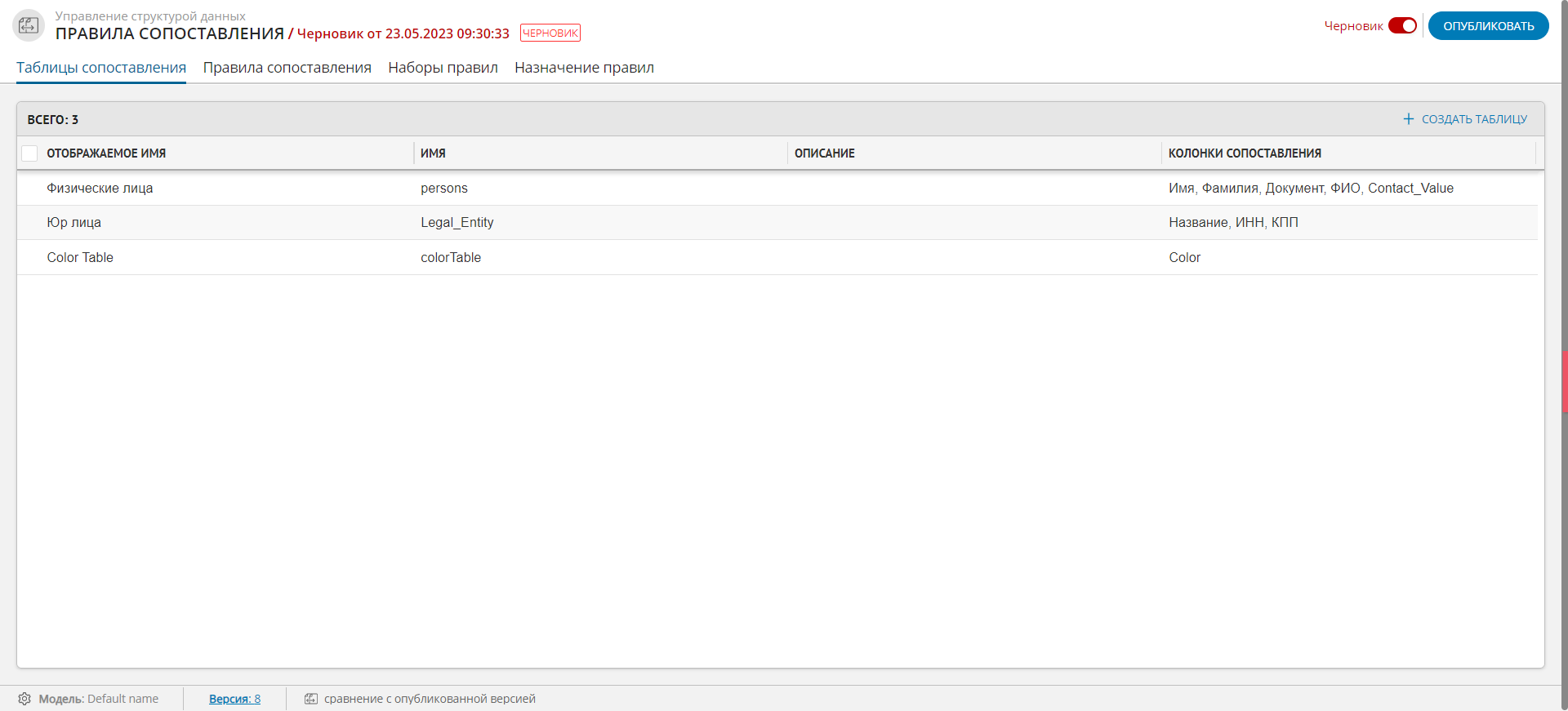
Рисунок 1 – Вкладка "Таблица сопоставления"
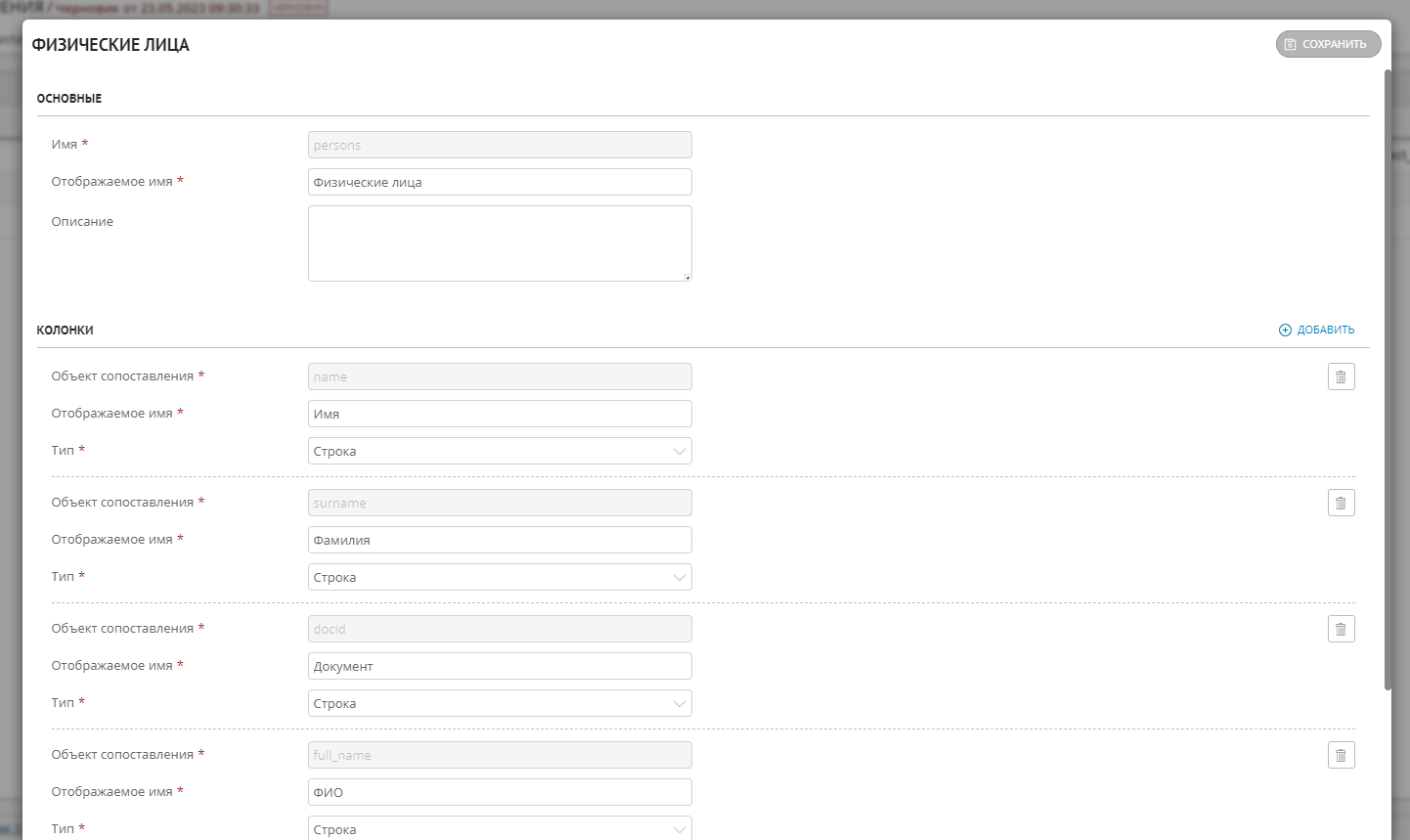
Рисунок 2 – Параметры таблиц сопоставления